Cara Replace Teks di Microsoft Word Dengan Cepat
Cara Replace di Word – Pernahkah anda mengalami permasalahan sudah
mengetik banyak kalimat atau dokumen tiba-tiba ada kesahalan dalam dokumen dan
itu terjadi ada beberapa dokumen yang harus diganti.
Adapun fitur yang dimaksud adalah menu Replace, yaitu menu yang berfungsi untuk mengganti teks atau tulisan yang salah pada dokumen microsoft word.
Apa saja yang bisa dilakukan oleh menu Replace pada microsoft word ini, berikut ini diataranya :
1. Bisa mengganti satu huruf,
2. Bisa mengganti kata,
3. Bisa mengganti kalimat panjang,
Lantas bagaimana cara menggunakannya, kami akan mengulasnya lebih lanjut pada artikel ini, silakan baca ke bawah sampai tuntas.
Sebelum mengulas lebih lanjut admin mempunyai artikel menarik yang berkaitan dengan artikel ini, diantaranya :
Lanjut pada point pokok artikel ini yaitu cara replace di word.
Ada beberapa cara yang bisa dilakukan dalam mereplace teks atau kata dalam microsoft word. Silahkan pilih diantara beberapa cara dibawah ini.
Itulah cara replace di word yang bisa saya bagikan disini. Semoga bisa bermanfaat dan berguna untuk anda.
Jika ada pertanyaan seputar Replace di microsoft word ini anda dapat mendiskusikan atau mengajukan pertanyaan anda pada kolom komentar yang tersedia.
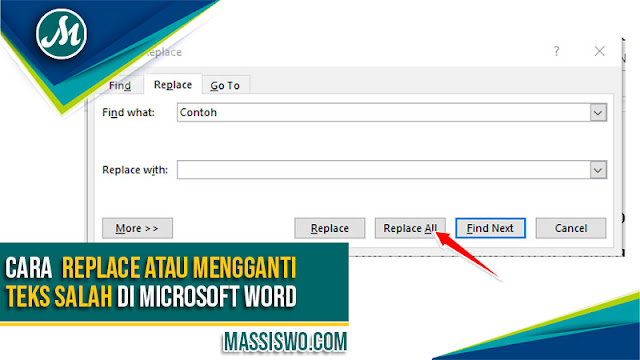
|
| Cara Replace di Word |
Anda tidak harus resah atau ngambek jika itu terjadi. Karena di microsoft word sudah ada fasilitas untuk mengganti semua teks atau kata yang
salah dengan cepat.
Adapun fitur yang dimaksud adalah menu Replace, yaitu menu yang berfungsi untuk mengganti teks atau tulisan yang salah pada dokumen microsoft word.
Apa saja yang bisa dilakukan oleh menu Replace pada microsoft word ini, berikut ini diataranya :
1. Bisa mengganti satu huruf,
2. Bisa mengganti kata,
3. Bisa mengganti kalimat panjang,
Lantas bagaimana cara menggunakannya, kami akan mengulasnya lebih lanjut pada artikel ini, silakan baca ke bawah sampai tuntas.
Sekedar Info ;
Cara yang akan dipraktekkan ini menggunakan program microsoft word seri 2013, namun begitu cara ini bisa di aplikasikan pada tipe microsoft word berapapun mulai dari word 2007, word 2010, 2016 ataupun 2019.
Cara yang akan dipraktekkan ini menggunakan program microsoft word seri 2013, namun begitu cara ini bisa di aplikasikan pada tipe microsoft word berapapun mulai dari word 2007, word 2010, 2016 ataupun 2019.
Sebelum mengulas lebih lanjut admin mempunyai artikel menarik yang berkaitan dengan artikel ini, diantaranya :
- Artikel panduan belajar program microsoft word bagi pemula
- Cara membuat tabel di microsoft word
- Membuat bingkai yang menarik di microsoft word.
Lanjut pada point pokok artikel ini yaitu cara replace di word.
Ada beberapa cara yang bisa dilakukan dalam mereplace teks atau kata dalam microsoft word. Silahkan pilih diantara beberapa cara dibawah ini.
Cara Replace di Word [Cara #1]
Cara pertama ini dipraktekkan pada microsoft office word 2013 dan ini bisa dipraktekkan pada word yang setara seperti office word 2010 atau 2016 dan diatasnya.- Silahkan buka dokumen yang perlu di ganti teksnya.
- Selanjutnya klik pada menu
Home dan klik pada menu Replace seperti pada contoh dibawah ini.
- Maka akan muncul jendela Find and Replace, di kotak Find what berfungsi
memasukkan kata atau teks yang akan diganti dan Replace with berfungsi untuk
memasukkan teks atau kata sebagai gantinya.
- Sebagai contoh pada
kotak Find What saya akan mengganti kata “Teks” dan di Replace with saya ganti
dengan “Kata” kemudian klik pada tombol Replace All jika muncul jendela
konfirmasi klik Ok.
- Maka secara otomatis kata “Teks” akan berubah istilah menjadi “Kata”.
Cara Replace Teks di Microsft Word [Cara #2]
Pada cara kedua ini mungkin bisa diterapkan pada office 2007, pada office 2007 menu ini biasanya terletak di menu Home, dan biar memudahkan bisa menggunakan cara cepat seperti berikut,- Silahkan buka dokumen anda
- Jika sudah terbuka dokumenya klik tombol CTRL + F
- Kemudian klik pada tombol tab Replace
- Silahkan masukkan kata di kotak Find what dan silahkan ganti kata atau teksnya di kotak Replace With seperti pada cara pertama diatas. Lalu tinggal tekan tombol Replace All agar bisa langsung terganti semua.
- Maka kata atau teks yang salah otomatis juga akan terganti semua dengan menggunakan cara diatas.
Itulah cara replace di word yang bisa saya bagikan disini. Semoga bisa bermanfaat dan berguna untuk anda.
Jika ada pertanyaan seputar Replace di microsoft word ini anda dapat mendiskusikan atau mengajukan pertanyaan anda pada kolom komentar yang tersedia.


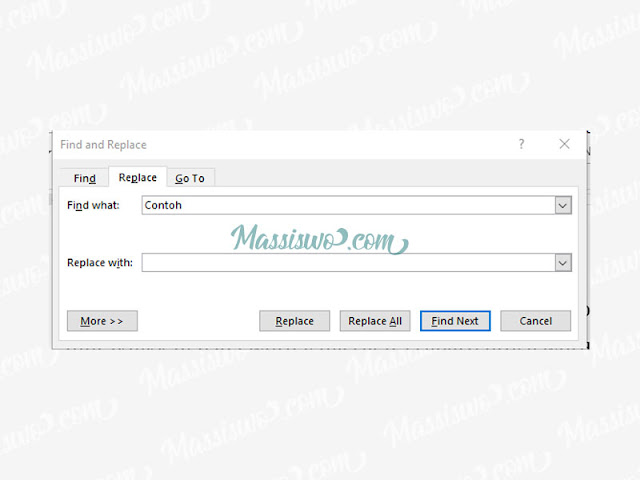
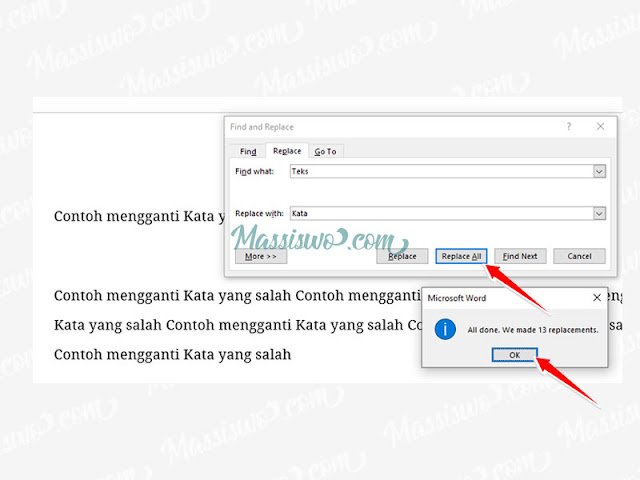
Posting Komentar untuk "Cara Replace Teks di Microsoft Word Dengan Cepat"
--> Berkomentarlah secara bijak dan sopan
--> Berkomentar dengan url ( mati / hidup ) tidak akan di publish